前言:
at命令是一次性定时计划任务,at的守护进程atd会以后台模式运行,检查作业队列来运行作业。atd守护进程会检查系统上的一个特殊目录来获取at命令的提交的作业,默认情况下,atd守护进程每60秒检查一次目录,有作业时,会检查作业运行时间,如果时间与当前时间匹配,则运行此作业。
注意:at命令是一次性定时计划任务,执行完一个任务后不再执行此任务了。
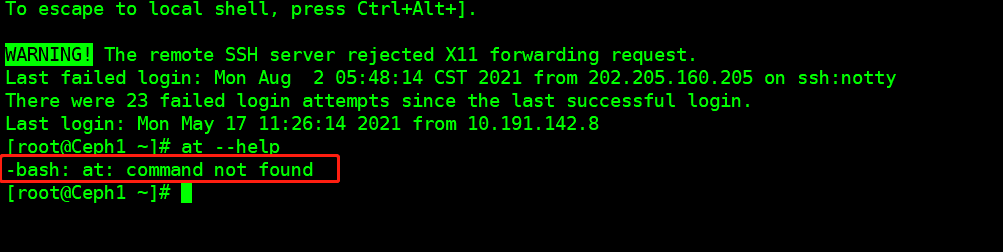
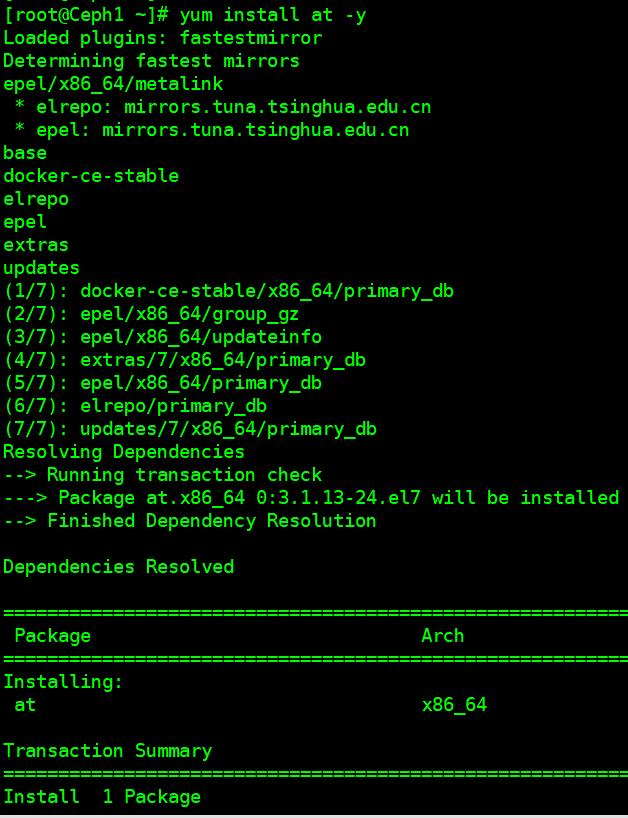
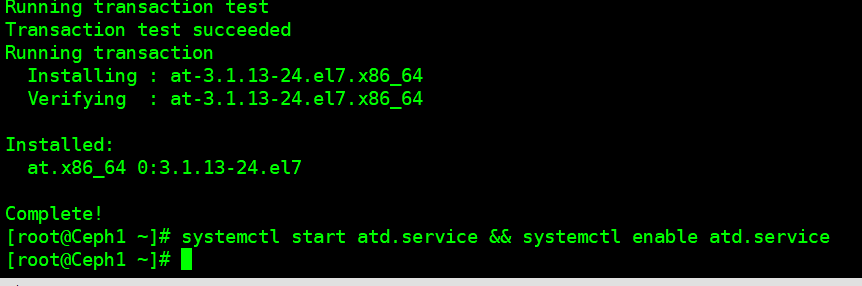
yum install at -y
systemctl start atd.service && systemctl enable atd.service
ps -ef | grep -v grep | grep atd

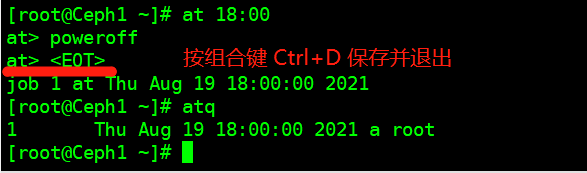
1、at命令格式
at [选项] [时间]
Ctrl+D 结束at命令并保存退出。
在使用at命令的时候,一定要保证atd进程的启动。
[root@Ceph1 ~]# ps -ef | grep -v grep | grep atd
2、at命令参数
选项 含义
- -m 当指定的任务被完成后,将给用户发送邮件,即使没有标准输出
- -I atq的别名
- -d atrm的别名
- -v 显示任务将被执行的时间
- -c 打印任务的内容到标准输出
- -V 显示版本信息
- -q <队列> 使用指定的队列
- -f <文件> 从指定文件读入任务而不是从标准输入读入
- -t <时间参数> 以时间参数的形式提交要运行的任务
3、时间定义
at允许使用一套相当复杂的指定时间的方法:
● 能够接受在当天的hh:mm(小时:分钟)式的时间指定。假如该时间已过去,那么就放在第二天执行。 例如:04:00
● 能够使用midnight(深夜),noon(中午),teatime(饮茶时间,一般是下午4点)等比较模糊的词语来指定时间。
● 能够采用12小时计时制,即在时间后面加上AM(上午)或PM(下午)来说明是上午还是下午。 例如:12pm
● 能够指定命令执行的具体日期,指定格式为month day(月 日)或mm/dd/yy(月/日/年)或dd.mm.yy(日.月.年),指定的日期必须跟在指定时间的后面。 例如:04:00 2009-03-1
● 能够使用相对计时法。指定格式为:now + count time-units ,now就是当前时间,time-units是时间单位,这里能够是minutes(分钟)、hours(小时)、days(天)、weeks(星期)。count是时间的数量,几天,几小时。 例如:now + 5 minutes 04pm + 3 days
● 能够直接使用today(今天)、tomorrow(明天)来指定完成命令的时间。
4、相关命令
-
at:在特定的时间执行一次性的任务;
-
atq:列出用户的计划任务,如果是超级用户将列出所有用户的任务,结果的输出格式为:作业号、日期、小时、队列和用户名;
-
atrm:根据job number删除at任务;
-
batch:在系统负荷允许的情况下执行at任务,就是在系统空闲的情况下才执行at任务。
5、相关配置文件
1)时间规范的确切定义可以在/usr/share/doc/at-3.1.13/timespec中查看;
2)默认情况下计划任务都是存放在/var/spool/at/文件夹中;
3)root用户可以在任何情况下使用at命令,而其他用户使用at命令的权限定义在/etc/at.allow(被允许使用计划任务的用户)和/etc/at.deny(被拒绝使用计划任务的用户)文件中,默认没有文件需要自己创建允许用户和拒绝用户文件;
4)如果/etc/at.allow文件存在,只有在该文件中的用户名对应的用户才能使用at;
5)如果/etc/at.allow文件不存在,/etc/at.deny存在,所有不在/etc/at.deny文件中的用户可以使用at;
6)at.allow比at.deny优先级高,执行用户是否可以执行at命令,先看at.allow文件中有没有才看at.deny文件;
7)如果/etc/at.allow和/etc/at.deny文件都不存在,则只有root用户能使用at;
8)一个空内容的/etc/at.deny表示任何用户都能使用at命令,这是默认的配置;
9)一般情况下这两个文件存在一个即可。如果只有少数几个用户需要使用计划任务,那么就保留at.allow文件,如果大部分用户都要使用计划任务,那么保留at.deny即可。
6、使用案例
1)控制台输入:
- 案例1:三天后的下午5点执行
/bin/ls /
at 5pm+3 days
at> /bin/ls /<EOT>
job 1 at Fri Jun 14 17:00:00 2019
- 案例2:明天17点钟,输出时间到指定文件内
at 17:00 tomorrow
at> date > /root/date.log
at> <EOT>
job 2 at Wed Jun 12 17:00:00 2019
- 案例3:计划任务设定后,在没有执行之前我们可以用atq命令来查看系统中没有执行的工作任务
atq
1 Fri Jun 14 17:00:00 2019 a root
2 Wed Jun 12 17:00:00 2019 a root
- 案例4:删除已经设置的任务
atq
1 Fri Jun 14 17:00:00 2019 a root
2 Wed Jun 12 17:00:00 2019 a root
atrm 1
atq
2 Wed Jun 12 17:00:00 2019 a root
- 案例5:显示已经设置的任务内容
at -c 2
#!/bin/sh
# atrun uid=0 gid=0
# mail root 0
umask 22
******此处省略部分内容*****
date > /root/date.log
2)文件输入:
任务:一分钟后执行/tmp/date文件中的内容
cat /tmp/date #查看/tmp/date文件中内容
#!/bin/bash
date "+%F %T" > /root/date.log
at -f /tmp/date now +1 minutes #设置1分钟后执行/tmp/date文件中的内容
job 4 at Tue Jun 11 15:47:00 2019
atq #查看计划任务是否设置成功
2 Wed Jun 12 17:00:00 2019 a root
4 Tue Jun 11 15:47:00 2019 a root
date
2019年 06月 11日 星期二 15:46:55 CST
date
2019年 06月 11日 星期二 15:47:47 CST
date
2019年 06月 11日 星期二 15:48:02 CST
cat /root/date.log #一分钟后查看/root/date.log文件中内容,验证计划任务是否执行了。
2019-06-11 15:47:00




评论区